A Windows Registry egy olyan adatbázis a rendszerben, amely a beállításokkal, értékekkel vagy a telepített programok helyével kapcsolatos összes információt tárolja. Kezdetben, amikor a Microsoft elindította a Windows operációs rendszert, az összes telepített program információját .ini fájlokban tárolta. De most a legtöbb program adatai a rendszerleíró adatbázisban vannak elmentve, ami nagyon fontos, ezért különösen óvatosnak kell lennie a rendszerleíró adatbázis szerkesztése során. Ha valami elromlik a rendszerleíró adatbázis szerkesztése közben, az teljesen tönkreteheti a rendszert. A rendszerleíró adatbázishoz új kulcs kerül hozzáadásra, miután telepített egy programot a rendszerére, amely tárolja annak verzióját és helyértékét. Ebben a cikkben bemutatjuk, hogyan adhat hozzá új kulcsot a Windows 11 számítógép rendszerleíró adatbázis-szerkesztőjéhez.
Új kulcs hozzáadása a Rendszerleíróadatbázis-szerkesztőben a Windows 11 rendszerben
1. lépés: Nyissa meg a Rendszerleíróadatbázis-szerkesztőt
nyomja meg Win + R gombok együtt a billentyűzeten.
típus regedit és nyomja meg Belép kulcs.
Ezután kattintson Igen az UAC prompton a folytatáshoz.

2. lépés: A Rendszerleíróadatbázis-szerkesztőben
Megfigyelheti, hogy az ablak bal oldali ablaktáblájában sok gyökérkulcs található.
A billentyűk közötti navigáláshoz duplán kell kattintania a kulcsra a kibontáshoz.
Amikor eléri azt a beállításkulcsot, amelyhez új kulcsot szeretne hozzáadni, kattintson rá jobb gombbal, és válassza ki Új a helyi menüből.
Ezután kattintson Kulcs a listából az alábbiak szerint.
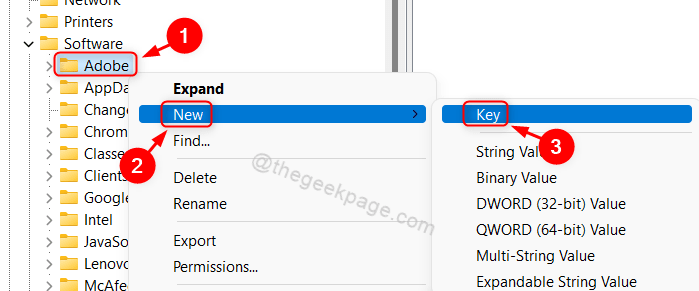
3. lépés: Most egy új kulcs kerül hozzáadásra a kiválasztott beállításkulcshoz.
Ha akarja, tovább nevezheti.
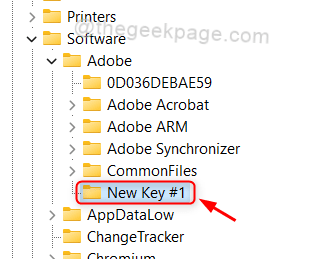
Ez mind srácok.
Ebben a cikkben bemutattuk, hogyan adhat hozzá új kulcsot bármely beállításkulcshoz a beállításjegyzék-szerkesztővel.
Reméljük, hogy ez a cikk informatív volt, és bármilyen kérdése esetén kérjük, hagyjon megjegyzéseket alább.
Köszönöm.


